améliorations pour la vision
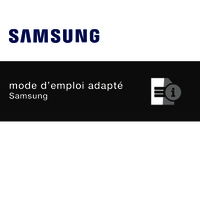 Mode d'affichage.
Mode d'affichage.
Changez de mode d'affichage.
Ouvrez les Paramètres, appuyez sur Accessibilité, Améliorations pour la vision, puis sélectionnez le mode souhaité sous l'option Mode d'affichage.
Utiliser le thème à contraste élevé.
Appliquez un thème clair qui affiche un contenu clair sur un arrière-plan foncé.
Ouvrez les Paramètres, appuyez sur Accessibilité, Améliorations pour la vision, Thème à contraste élevé, puis sélectionnez le thème de votre choix.
Utiliser une police à contraste élevé.
Réglez la couleur et le contour des polices pour augmenter le contraste entre le texte et l'arrière-plan.
Ouvrez les Paramètres, appuyez sur Accessibilité, Améliorations pour la vision, puis sur le curseur Polices à contraste élevé pour activer la fonction.
Utiliser le clavier à contraste élevé.
Modifiez les couleurs du clavier Samsung afin d'augmenter le contraste entre le texte et l'arrière-plan.
Ouvrez les Paramètres, appuyez sur Accessibilité, Améliorations pour la vision, puis sur le curseur Clavier à contraste élevé pour activer la fonction.
Afficher les formes des touches.
Affichez les formes des touches avec des cadres pour les faire ressortir.
Ouvrez les Paramètres, appuyez sur Accessibilité, Améliorations pour la vision, puis sur le curseur Mise en surbrillance des touches pour activer la fonction.
Rendre les contours plus clairs.
Affichez plus clairement les objets dans les images et les vidéos grâce à des contours précis.
Ouvrez les Paramètres, appuyez sur Accessibilité, Améliorations pour la vision, Contour Relumino, puis sur le curseur pour activer la fonction.
Pour régler l'épaisseur du contour, faites glisser la barre de réglage sous Épaisseur des contours.
Inverser les couleurs d'affichage.
Améliorez la visibilité de l'écran et aidez les utilisateurs à déchiffrer le texte à l'écran.
Ouvrez les Paramètres, appuyez sur Accessibilité, Améliorations pour la vision, puis sur le curseur Inversion des couleurs pour activer la fonction.
Correction des couleurs.
Réglez l'affichage des couleurs à l'écran si vous avez des difficultés à distinguer les couleurs. L'appareil remplace les couleurs par des couleurs plus faciles à reconnaître.
Ouvrez les Paramètres, appuyez sur Accessibilité, Améliorations pour la vision, Correction des couleurs, puis sur le curseur pour activer la fonction. Sélectionnez une option.
Filtre de couleur.
Réglez les couleurs de l'écran si vous avez des difficultés à lire le texte.
Ouvrez les Paramètres, appuyez sur Accessibilité, Améliorations pour la vision, Filtre de couleur, puis sur le curseur pour activer la fonction. Sélectionnez la couleur de votre choix.
Pour régler le niveau de transparence, faites glisser la barre de réglage sous Opacité.
Réduire les effets animés de l'écran.
Réduisez les effets animés si vous êtes sensible à certaines animations et certains mouvements.
Ouvrez les Paramètres, appuyez sur Accessibilité, Améliorations pour la vision, puis sur le curseur Réduction des animations pour activer la fonction.
Réduire les effets de transparence et de flou.
Réduisez les effets de transparence et de flou pour rendre le contenu à l'écran plus visible.
Ouvrez les Paramètres, appuyez sur Accessibilité, Améliorations pour la vision, puis sur le curseur Réduction transparence et flou pour activer la fonction.
Atténuation de l'écran.
Diminuez la luminosité de l'écran en dessous de la valeur minimale pour un meilleur confort visuel.
Ouvrez les Paramètres, appuyez sur Accessibilité, Améliorations pour la vision, puis sur le curseur Atténuation supplémentaire pour activer la fonction.
Grossir l'écran.
Grossissez l'écran et effectuez un zoom avant sur une zone spécifique.
Ouvrez les Paramètres, appuyez sur Accessibilité, Améliorations pour la vision, Agrandissement, Raccourci vers Agrandissement, puis sur le curseur pour activer la fonction. Cochez ensuite les actions à utiliser pour activer directement la fonction.
• Appuyer sur la touche Accessibilité : effectuez un zoom avant en appuyant sur l'icône représentant 1 bonhomme sur la barre de navigation,
• appuyer sur touche latérale et touche de volume Haut : effectuez un zoom avant en appuyant simultanément sur la touche latérale et la touche de volume Haut,
• maintenir les touches de volume Haut et Bas appuyées pendant 3 secondes : effectuez un zoom avant en maintenant simultanément les touches de volume haut et bas enfoncées pendant 3 secondes,
• appuyer 3 fois sur l'écran : effectuez un zoom avant en appuyant 3 fois sur l'écran.
Vous pouvez agrandir n'importe quel endroit de l'écran à l'aide de la fenêtre Loupe. Pour déplacer la loupe, faites glisser le bord du cadre de la loupe.
Pour explorer l'écran, faites glisser 2 doigts sur l'écran agrandi.
Pour régler le niveau de zoom, rapprochez 2 doigts sur l'écran agrandi ou écartez-les.
Information :
• lorsque vous agrandissez la totalité de l'écran, les claviers et la barre de navigation à l'écran ne peuvent pas être agrandis,
• lorsque cette fonction est activée, les performances de certaines applications peuvent en être affectées.
Utiliser la loupe.
Servez-vous de l'appareil photo comme d'une loupe pour agrandir des objets.
Ouvrez les Paramètres, appuyez sur Accessibilité, Améliorations pour la vision, Loupe, Raccourci vers Loupe, puis sur le curseur pour activer la fonction. Cochez ensuite les actions à utiliser pour activer directement la fonction. Lorsque vous exécutez l'action, l'appareil photo se comporte comme une loupe.
Modifier l'épaisseur du curseur.
Ouvrez les Paramètres et appuyez sur Accessibilité, Améliorations pour la vision, Épaisseur du curseur.
Modifier la taille et la couleur du pointeur.
Agrandissez le pointeur lorsque vous utilisez la souris externe ou le pavé tactile. Vous pouvez également modifier la couleur du pointeur.
Ouvrez les Paramètres, appuyez sur Accessibilité, Améliorations pour la vision, Taille et couleur du pointeur.
Modifier la police.
Modifiez la taille et le style de la police.
Ouvrez les Paramètres, puis appuyez sur Accessibilité, Améliorations pour la vision, Taille et style de police.
Modifier le zoom d'écran.
Réduisez ou agrandissez les éléments à l'écran.
Ouvrez les Paramètres, puis appuyez sur Accessibilité, Améliorations pour la vision, Zoom écran.
Lecture à haute voix saisie clavier.
Paramétrez l'appareil pour qu'il énonce à voix haute votre saisie clavier.
Ouvrez les Paramètres, appuyez sur Accessibilité, Améliorations pour la vision, Lecture à haute voix saisie clavier et sur le curseur pour activer la fonction, puis sélectionnez une option.
Utiliser la description audio.
Paramétrez l'appareil pour qu'il lise la description audio lors de la lecture d'une vidéo qui propose cette fonction.
Ouvrez les Paramètres, appuyez sur Accessibilité, Améliorations pour la vision, puis sur le curseur Description audio pour activer la fonction.
Bixby Vision pour l'accessibilité.
Lorsque vous activez les fonctions d'accessibilité Bixby Vision, vous pouvez utiliser d'autres fonctions Bixby Vision.
1. Ouvrez les Paramètres, appuyez sur Accessibilité, Améliorations pour la vision, Bixby Vision pour l'accessibilité, puis sur le curseur pour activer la fonction.
2. Appuyez sur Ouvrir Bixby Vision.
3. Sélectionnez une fonction à utiliser :
• Descripteur de scène : procédez à l'analyse de la scène capturée afin de la décrire oralement,
• Identifiant de l'objet : procédez à la reconnaissance d'objets et décrivez-les oralement.
• Lecteur de texte : procédez à la reconnaissance d'un texte pour une lecture à voix haute,
• Détecteur de couleurs : procédez à la détection de la couleur de l'objet pour la nommer à voix haute.
Information : la disponibilité de certaines fonctions dépend de votre opérateur ou de votre modèle.
Ajouter des enregistrements vocaux à des étiquettes vocales.
Vous pouvez utiliser des étiquettes vocales pour distinguer des objets de forme similaire en leur apposant des étiquettes différentes. Vous pouvez enregistrer et affecter un enregistrement vocal à une étiquette vocale compatible NFC. L'enregistrement vocal est lu lorsque vous placez votre appareil à proximité de l'étiquette.
Information : activez la fonction NFC avant d'utiliser cette fonction.
1. Ouvrez les Paramètres, puis appuyez sur Accessibilité, Améliorations pour la vision, Étiquette vocale. L'enregistreur vocal s'ouvre.
2. Pour commencer l'enregistrement, appuyez sur Enregistrer. Parlez dans le microphone.
3. Lorsque vous avez terminé l'enregistrement, appuyez sur OK pour l'arrêter.
4. Tenez l'arrière de l'appareil au-dessus de l'étiquette vocale. Les informations de l'enregistrement vocal sont écrites dans l'étiquette vocale.


















